Propaganda
Deseja ouvir suas antigas fitas cassetes ou discos de vinil no seu iPod ou PC? Bem, há uma maneira fácil de converter todos os seus preciosos LPs para MP3 usando o software Audacity gratuito!
Cobrimos o Audacity antes, para gravar arquivos de áudio Grave arquivos de áudio com o Audacity consulte Mais informação ou crie seu próprio Toques MP3 Como fazer toques para celular MP3 com Audacity consulte Mais informação . Agora vamos ver como você pode usá-lo para converter suas fitas de áudio e LPs em arquivos MP3. Este artigo supõe que você esteja usando o Audacity no Windows, mas também pode fazer isso no Mac / Linux.
O que você precisa
Equipamento
1. Computador com uma placa de som. Verifique se a sua placa de som tem um LINE IN (geralmente azul) e verifique se você possui os drivers mais recentes para sua placa de som.

2. Cassete / plataforma giratória. Esta é a sua fonte de áudio. Você pode usar um toca-fitas ou um amplificador ou receptor conectado a uma plataforma giratória. O que quer que você use, a fonte de áudio deve ter RCA
LINE OUT (preferido) ou pelo menos um mini-fone de ouvido estéreo.Limpe a cabeça de áudio e o rolo de aperto do seu deck de fitas com um pano limpo embebido em álcool. Além disso, avance e rebobine suas cassetes não utilizadas para remover a umidade residual e garantir uma reprodução suave. Se estiver usando registros, limpe-os para reduzir os cliques.
3. Cabo de áudio. Uma extremidade do seu cabo será um mini estéreo. Dependendo do conector usado na fonte de áudio, a outra extremidade deve ser RCA ou estéreo-mini. Use um cabo com tomadas douradas para obter melhores resultados.

Programas
1. Baixar e instalar Audacity 1.3 (Beta). Usamos a versão beta mais recente, pois possui melhores recursos de remoção de ruído.
2. Faça o download e instale o Codificador coxo. Isso é necessário para exportar para o formato MP3.
Passos
1. Conecte seu equipamento
Conecte o deck LINE OUT ou TELEFONES jack para o LINE IN tomada no seu computador usando o cabo de áudio.
2. Configuração do Audacity
Inicie o Audacity, selecione Edite preferencias. No E / S de áudio Na seção, defina os dispositivos de reprodução e gravação especificamente para a placa de som na qual o cabo está conectado. Não use Microsoft Sound Mapper em PCs com Windows.
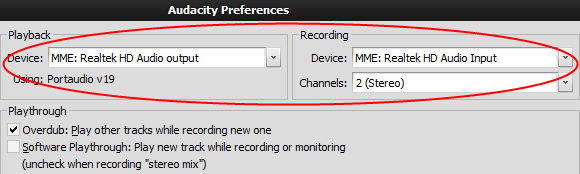
Inicie a reprodução da sua fonte de áudio e ajuste o nível do volume no Audacity. Clique na seta para baixo ao lado do ícone do microfone e selecione Iniciar monitoramento. Enquanto reproduz a parte mais alta da sua faixa de áudio, ajuste o controle deslizante do nível de entrada no Barra de ferramentas do misturador de modo que os medidores quase alcancem a extremidade direita da balança. Se eles realmente chegarem ao fim de forma a "segurar", reduza o nível de entrada para evitar distorções.
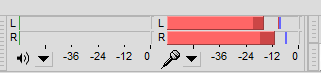
3. Registro
Crie um novo projeto selecionando Salvar arquivo como. Comece a gravar com o vermelho Registro e inicie a reprodução a partir da sua fonte de áudio. Use o azul Pausa botão entre faixas ou lados. Quando terminar, pressione o botão amarelo Pare botão e salve seu projeto usando Projeto de salvamento de arquivo.
4. Editar
Você provavelmente terá ruídos indesejados em sua gravação, como zumbido de fundo, assobio de fita ou cliques em discos de vinil. Para remover o ruído, selecione o início da sua gravação onde a reprodução começou com o zumbido e o chiado, mas a música ainda está para começar. Para selecionar, basta usar o mouse para clicar e arrastar no início da faixa.
Selecione Remoção de efeito-ruídoe clique Obter perfil de ruído. Agora, selecione a faixa inteira escolhendo Editar-Selecionar-Tudoe escolha Remoção de efeito-ruído novamente. Colocou o Redução de ruído (dB) controle deslizante para cerca de 10 a 20, dependendo do nível de ruído na sua fonte, defina os outros dois controles deslizantes no meio e clique em OK. Você pode revisar o resultado tocando a faixa, usando Editar-Desfazer e tentando com diferentes amostras de ruído e níveis de controle deslizante.
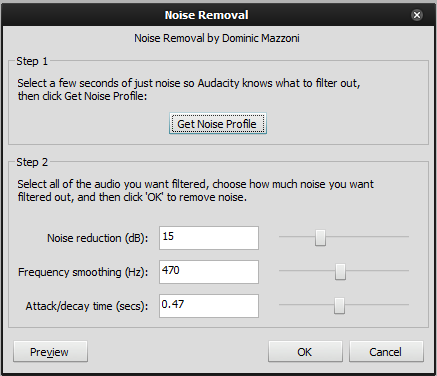
Se você estiver usando discos de vinil como entrada, tente usar Remoção Effect-Click para remover cliques indesejados. Sempre sinta-se à vontade para experimentar e desfazer conforme necessário para obter os melhores resultados. Quando estiver satisfeito, use Projeto de salvamento de arquivo para salvar permanentemente sua faixa editada.
5. Exportação
Para exportar um único arquivo de áudio, use Exportar arquivo como.
Provavelmente, você terá várias faixas ou músicas em sua gravação e faz sentido exportá-las como vários arquivos. Verifique se todas as faixas foram gravadas usando o Fit Project botão no Editar barra de ferramentas. O número de "caixas" ou "balões" deve corresponder ao número de faixas. Usando os controles de zoom, clique no espaço entre as músicas, escolha Faixas-Adicionar etiqueta na seleção. Nomeie os rótulos conforme os títulos das músicas.
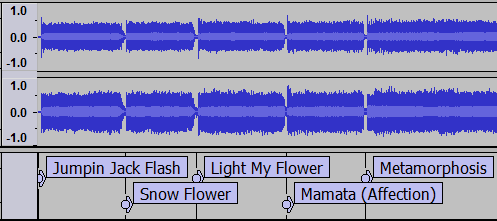
Selecione Múltiplo de exportação de arquivo, escolha Arquivos MP3 como formato de exportação. Clique Opções para usar as predefinições incorporadas para selecionar a qualidade do MP3. Maior qualidade produz arquivos MP3 maiores. Você pode repetir a exportação várias vezes com opções diferentes e verificar os resultados. Você também pode especificar tags de metadados para facilitar a organização de suas faixas no iTunes.
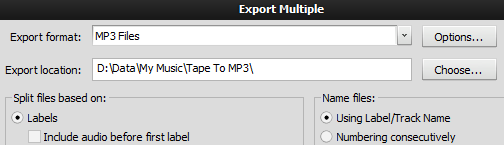
É isso aí, você terminou! Você pode descartar essas fitas / LPs ou presenteá-las no seu vovô, agora que você tem suas músicas favoritas no seu iPod. Informe quais álbuns de gravação ou fita você criou nos comentários! Se você conhece alguma outra ferramenta que pode ser usada para converter LPs em MP3, compartilhe-a com outras pessoas nos comentários.
(Nota: algumas imagens foram tiradas do Manual Beta do Audacity 1.3.7, disponível sob os termos do Atribuição 3.0 do Creative Commons licença.)
Trabalho com TI (Software) há mais de 17 anos, na indústria de terceirização, empresas de produtos e startups da web. Sou um dos primeiros a adotar, tech trendspotter e pai. Passo um tempo escrevendo para MakeUseOf, como editor de meio período na Techmeme e blogando na Skeptic Geek.
